Di jaman serba teknologi seperti ini, peran HP semakin lama semakin signifikan. Anda mungkin sudah melihatnya sendiri. Sekarang hampir susah melihat orang yang tidak membawa HP. Memang, alat komunikasi satu ini memiliki fungsi dan fitur yang semakin lama semakin lengkap. Tak heran jika keberadaannya menjadi semakin vital. Diantara fitur fitur yang terdapat di dalam HP anda, salah satu yang paling basic adalah nada dering sebagai penanda panggilan telepon maupun pesan masuk atau SMS.
Nada dering atau ringtone memang seringkali disediakan oleh brand HPnya sendiri. Namun banyak diantara pengguna yang merasa kurang sreg dan sering menggunakan lagu atau musik yang diunduh dari internet. Jika anda salah satu pengguna yang sering melakukan hal ini, anda tentu mengetahui sedikit hal yang menjadi ganjalan. Ya, jika anda memilih untuk menggunakan ringtone dari musik, anda harus menggunakan ringtone musik dari awal dan biasanya terpotong sampai detik tertentu.
Cara Memotong Lagu Lewat Laptop / HP Android
Nah adakalanya anda sebenarnya menyukai bagian tertentu dari musik tersebut yang sayangnya berada di tengah lagu misalnya dan itu tidak diakomodasi oleh HP anda. Karena itulah satu-satunya jalan adalah dengan cara memotong lagu. Bagaimana caranya? Mari disimak artikel mengenai tutorial cara memotong lagu dibawah ini.
[toc]
1. Memotong Lagu Lewat Laptop/Komputer
1. Pada tutorial ini, kita akan menggunakan aplikasi pihak ketiga bernama Waveshop (download disini). Silakan unduh dan pasang aplikasinya di komputer atau laptop anda. Selain Waveshop, anda juga harus mengunduh library “libmp3lame”(download disini). Library tersebut dapat anda unduh seperti yang ditunjukkan pada gambar di bawah ini.
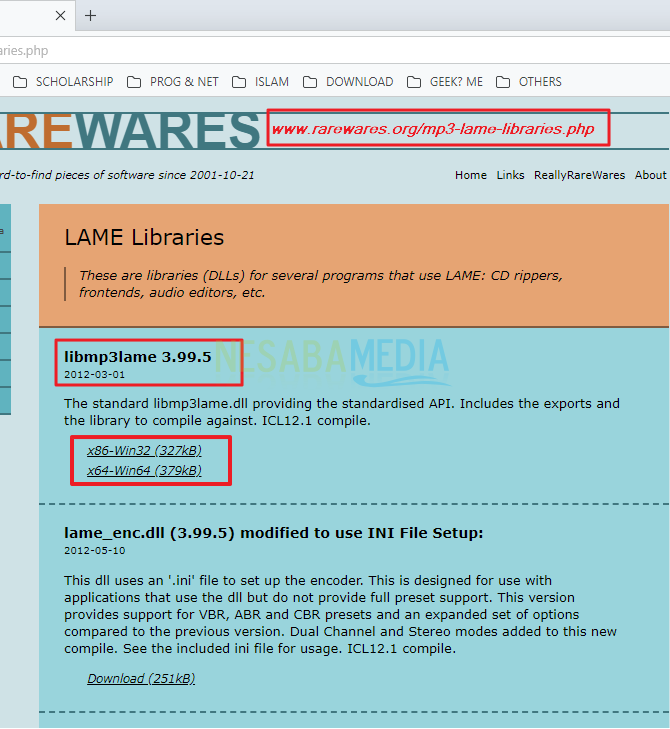
2. Selanjutnya buka aplikasi Waveshop dan tampilan awalnya adalah sebagai berikut.
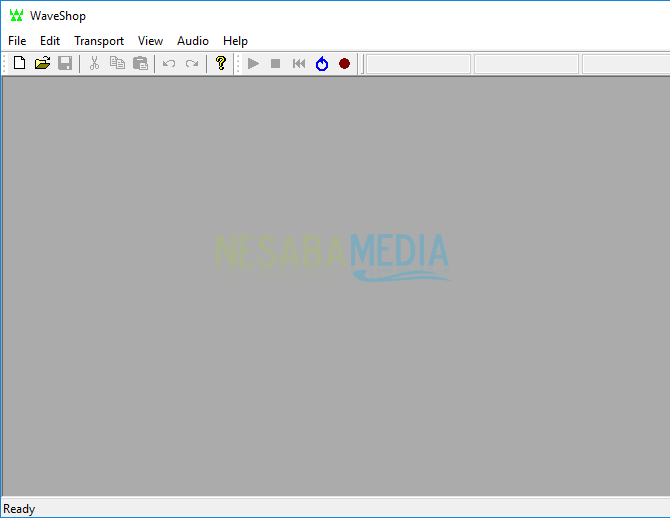
3. Kemudian anda dapat melanjutkan dengan membuka file audio atau musik yang ingin anda potong. Klik File > Open…
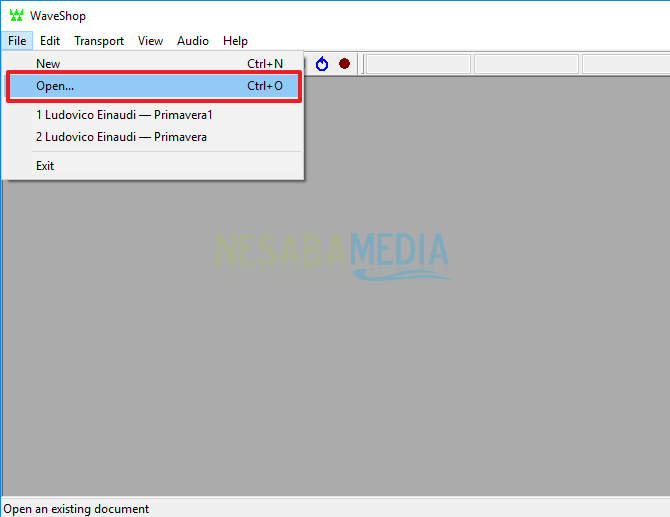
4. Selanjutnya anda akan diarahkan ke sebuah jendela explorer. Di sini anda dapat memilih file audio yang ingin dipotong. Setelah memilih, klik Open.
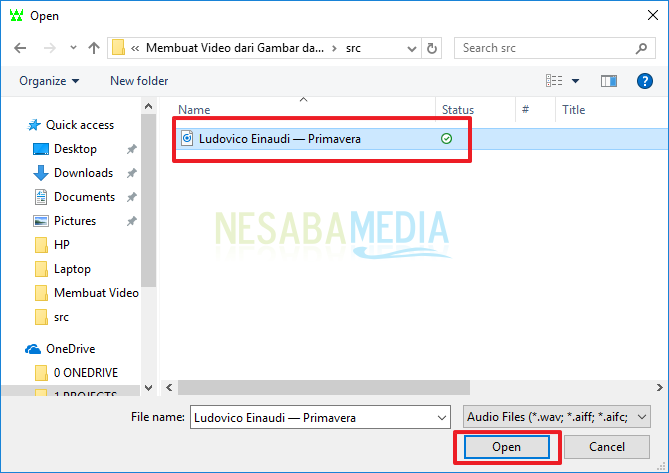
5. Tunggu sampai aplikasi selesai membuka file musik anda.
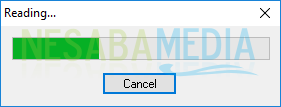
6. Setelah terbuka, halaman kerja akan berisi grafis musik. Jika bagian yang ingin anda pilih ada di tengah, silakan pilih area yang ingin disimpan. Klik tahan dan drag mouse dari bagian yang ingin anda pilih ke bagian awal musik. Kemudian klik Delete pada keyboard anda.
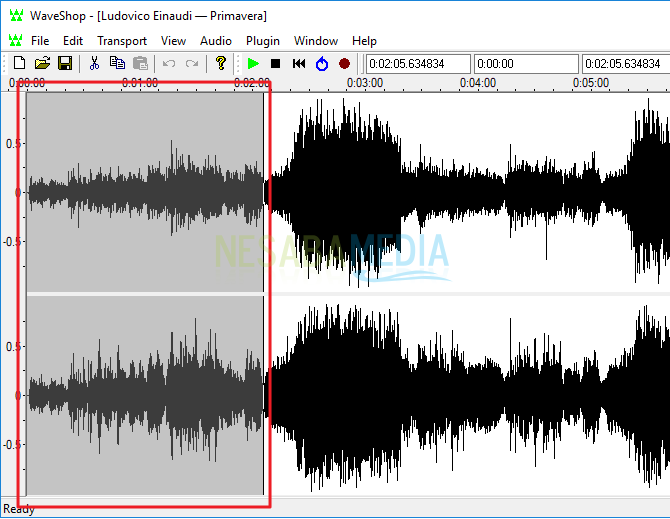
7. Begitu juga pada bagian akhir. Klik atau pilih batas akhir musik yang dipilih, drag sampai bagian akhir musik, kemudian klik Delete pada keyboard anda.
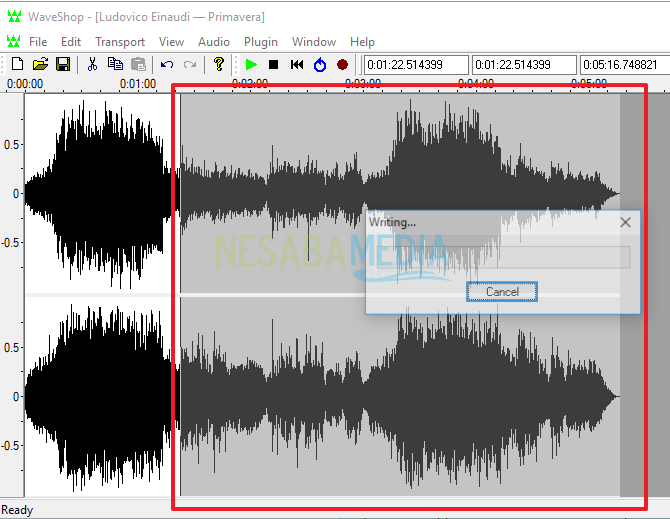
8. Ini adalah hasil akhir dari musik yang anda pilih setelah menghilangkan bagian yang tidak perlu.
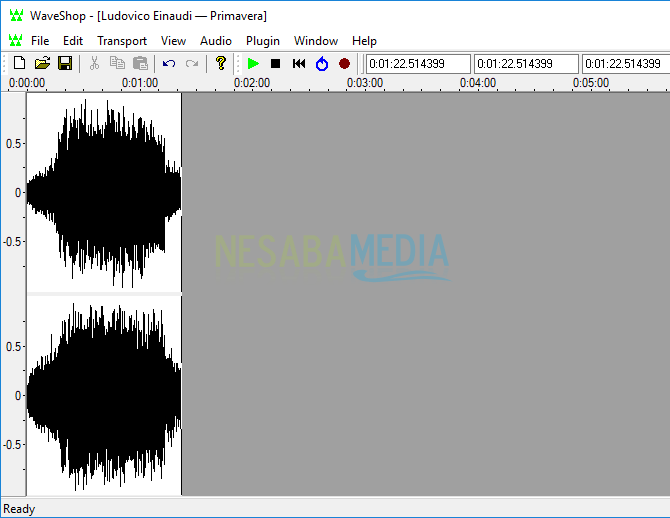
9. Untuk menyimpan hasilnya, klik File > Save As…
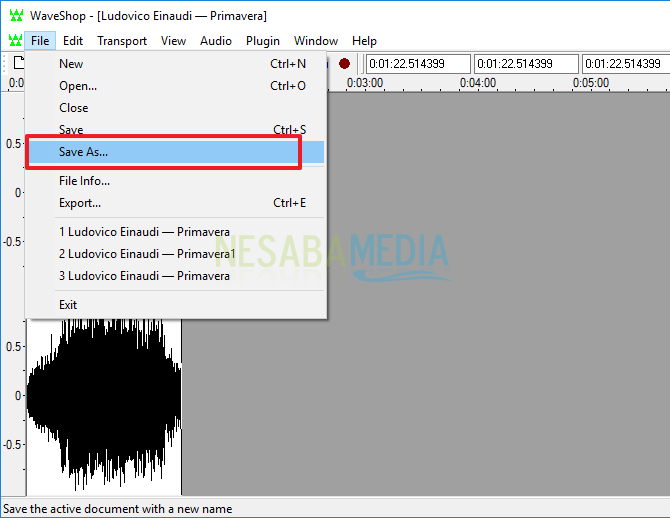
10. Kemudian akan muncul jendela explorer. Silakan pilih tempat yang anda kehendaki untuk menyimpan file. Tuliskan nama file dan klik Save.
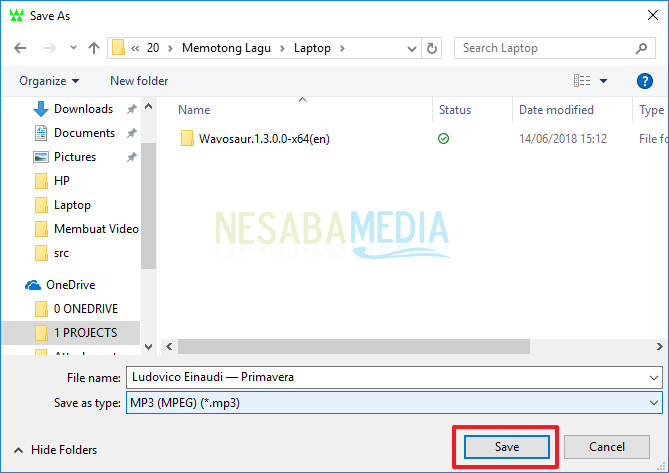
11. Lalu aplikasi akan melakukan proses encoding. Tunggu sampai proses encoding selesai.
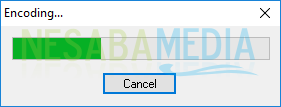
12. Aplikasi akan secara otomatis mengarahkan anda ke folder penyimpanan. Anda akan dapat melihat file musik yang telah dipotong dan disimpan.
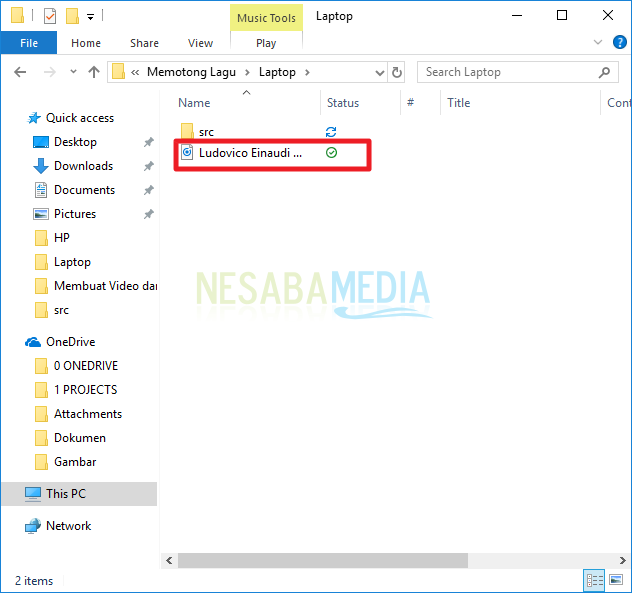
2. Memotong Lagu Lewat HP/Smartphone
1. Anda juga dapat melakukan proses pemotongan lagu via HP android langsung. Untuk melakukan hal ini, anda dapat menggunakan aplikasi pihak ketiga, yakni MP3 cutter.
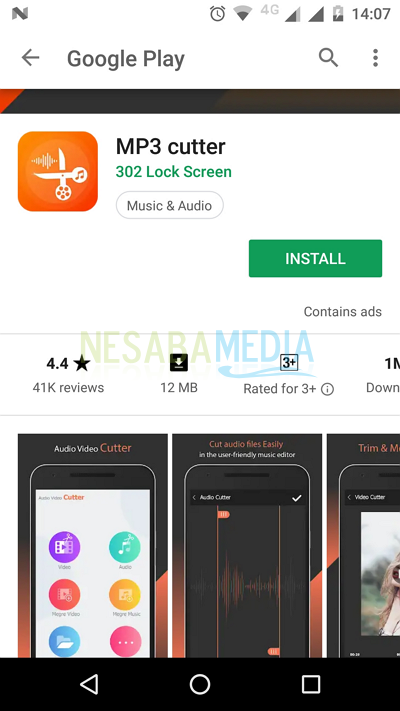
2. Pertama-tama buka aplikasi MP3 cutter dari menu aplikasi.
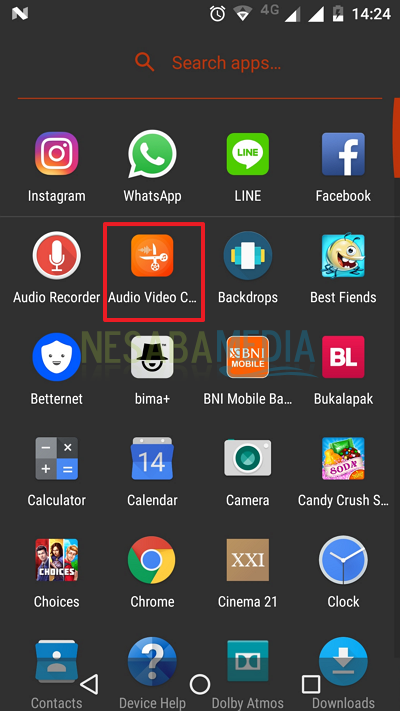
3. Kemudian anda akan diarahkan pada tampilan utama seperti ini. Untuk melakukan proses pemotongan lagu atau audio, klik Cut Audio.
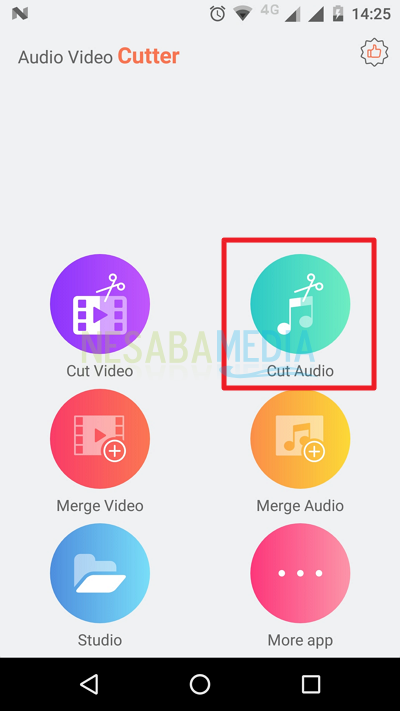
4. Kemudian anda akan diarahkan pada jendela lainnya. Pada jendela atau halaman ini, anda diperkenankan untuk memilih lagu yang ingin dipotong.
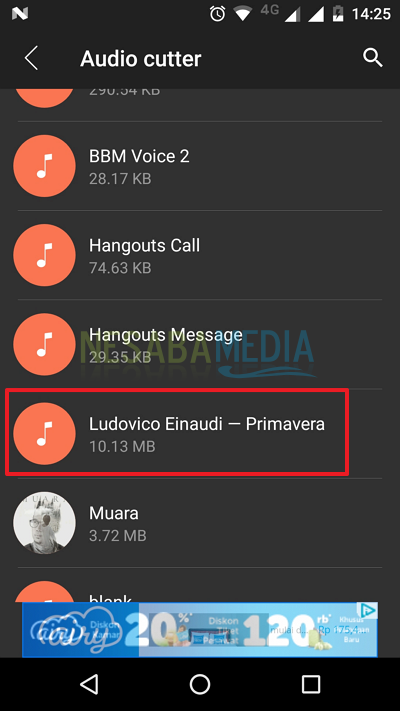
5. Anda lalu akan diarahkan pada lembar kerja. Pada halaman ini anda dapat melakukan preview lagu yang ingin dipotong. Untuk memotong lagu, anda tinggal menggerakkan tanda atau garis merah tersebut sebagai penanda awal dan akhir dari lagu yang ingin dipotong.
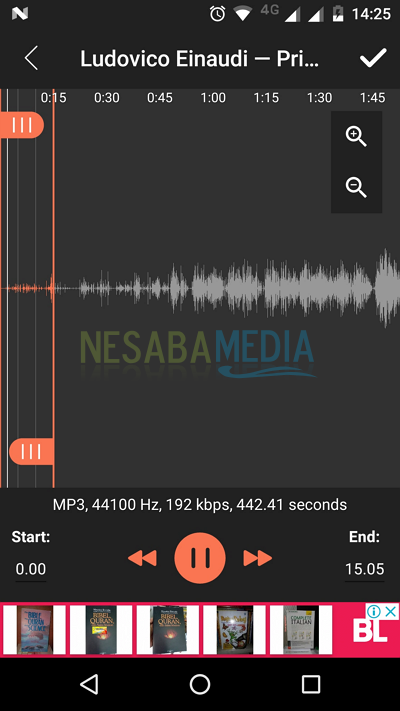
6. Gerakkan garis merah dengan tanda di atas di sebelah kiri, di bagian mana saja yang mengindikasikan bagian awal dari musik yang anda pilih. Dan garis merah dengan tanda di bawah di bagian mana saja yang mengindikasikan bagian akhir dari musik yang dipilih. Setelah selesai, anda dapat menyimpan hasil kerja anda dengan mengklik tanda centang di bagian kanan atas.
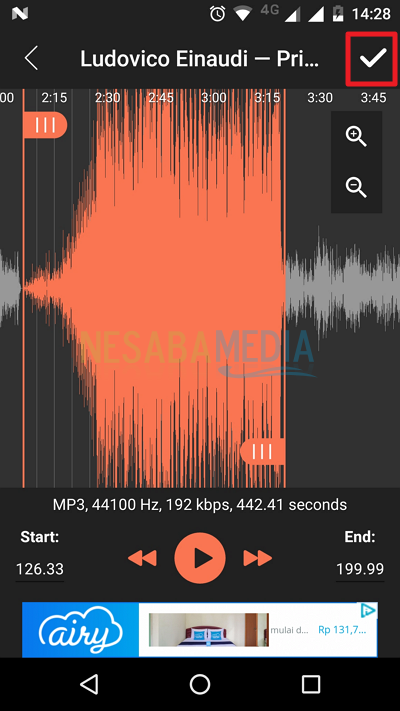
7. Kemudian akan keluar kotak pop up. Pada kotak ini, anda dapat memberikan nama file audio yang baru saja anda buat.
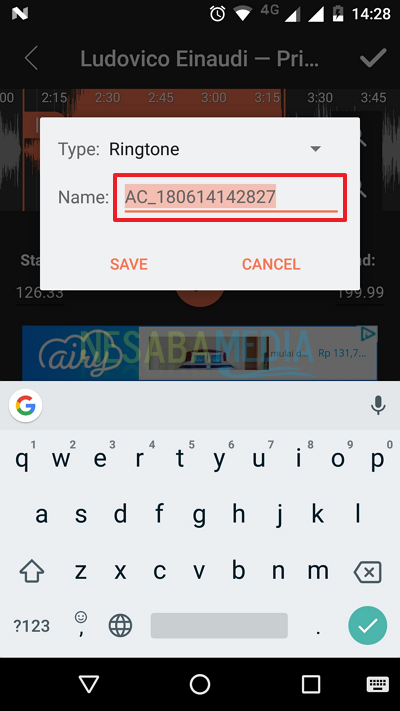
8. Pada kotak ini juga, anda akan diminta memilih tipe apa yang ingin anda buat atas musik yang baru saja anda potong. Apakah ini adalah music, alarm, notification, maupun ringtone. Setelah selesai memilih, silakan klik Save.
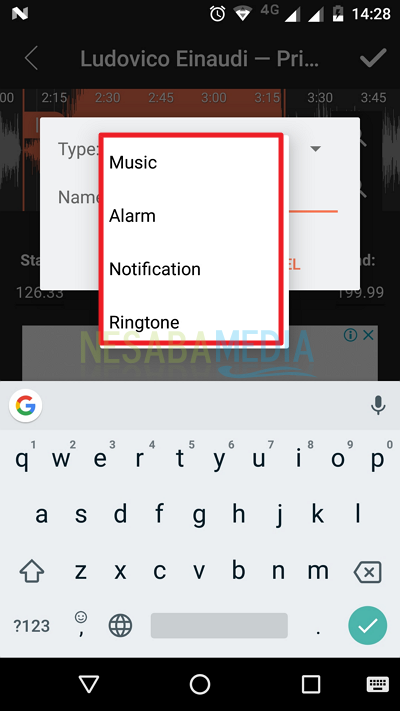
9. Tunggu sampai keluar pop up seperti ini. Kotak pop up ini meminta anda memilih apakah ingin menjadikan lagu ini sebagai default ringtone atau tidak
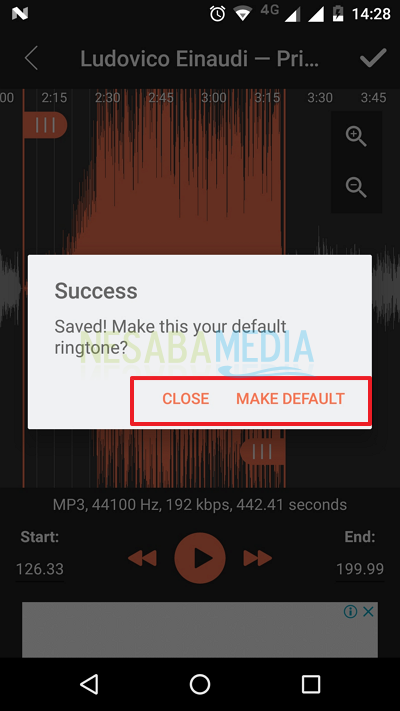
10. Setelah selesai, file audio yang telah dipotong pun dapat anda lihat di list Audio seperti gambar di bawah ini.
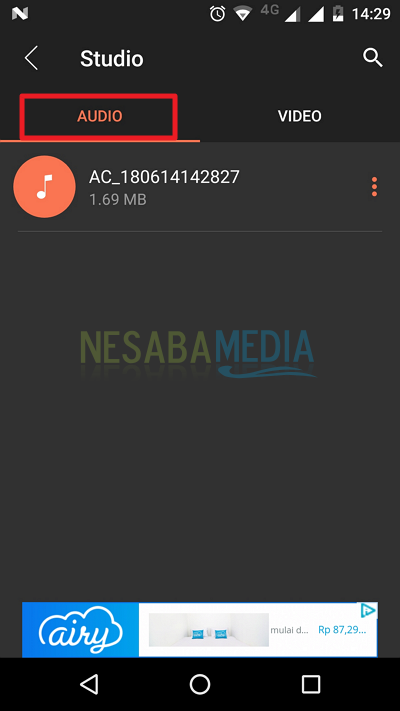
Demikianlah beberapa cara dan pilihan mengenai cara memotong lagu dengan menggunakan laptop maupun HP anda. Jika ada pertanyaan atau ada hambatan dalam mempraktekkan tutorial diatas, silakan tanyakan melalui kotak komentar dibawah. Semoga dapat anda coba di rumah.
Editor: Muchammad Zakaria
Download berbagai jenis aplikasi terbaru, mulai dari aplikasi windows, android, driver dan sistem operasi secara gratis hanya di Nesabamedia.com:







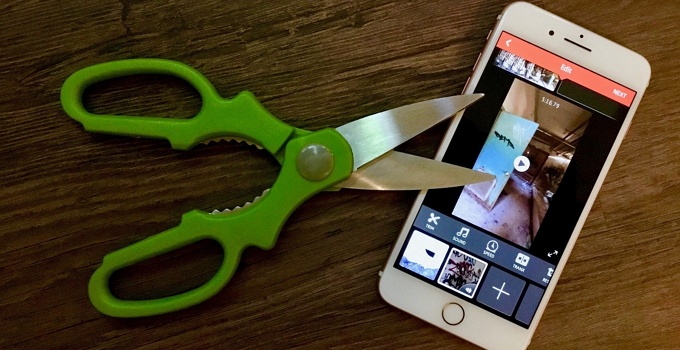




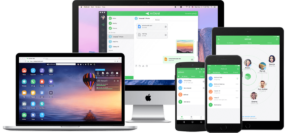

Terimakasih Bang in bermanfaat sekali